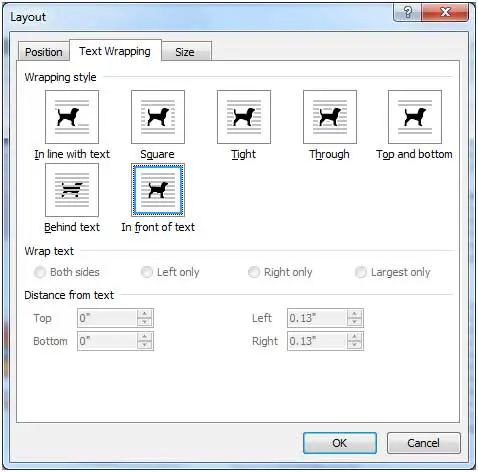Dans Document Microsoft WordL'ajout de cliparts et de photos à votre site Web peut améliorer vos visuels et transmettre votre message efficacement.Par défaut, les images insérées dans Word sont traitées comme du texte et suivent la mise en page du document.
Cependant, si vous souhaitez positionner librement l'image, vous pouvez facilement effectuer un petit ajustement.
Pour ce faire, vous devez modifier la disposition de l'habillage du texte de l'image en choisissant l'option "Derrière le texte" ou "Devant le texte".
Ces paramètres sont accessibles via les options de mise en page de Word conçues spécifiquement pour les images.Après avoir inséré une image dans votre document, cliquez simplement sur l'image pour mettre en surbrillance et ajuster les options d'habillage du texte.
Voici les étapes pour déplacer des images dans Microsoft Word.
Images animées dans Microsoft Word
Pour Word 2007 et versions ultérieures, accédez à l'onglet Format du ruban.Sous la flèche déroulante Position, sélectionnez Plus d'options de mise en page.Dans l'onglet Habillage du texte, sélectionnez Derrière le texte pour placer l'image derrière le texte et le texte devant apparaître au-dessus de l'image, ou sélectionnez Devant le texte pour que l'image recouvre le texte afin qu'il soit invisible.
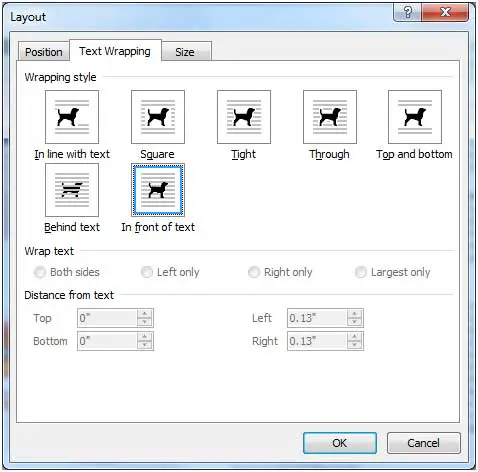
Pour Word 2003, cliquez sur l'image pour afficher la barre d'outils Image.Dans la barre d'outils, recherchez le bouton Habillage du texte et choisissez Derrière le texte ou Avant le texte.
![]()
En suivant ces étapes, vous pourrez déplacer l'image librement sans affecter la position du texte dans le document.De plus, vous pouvez redimensionner les images, les copier et les coller facilement dans le même document ou dans d'autres documents.